按下錄音鍵後,你會發現一切都清晰可見。你看到角落裡的臉了嗎?待在那裡毫無意義。無論是為了隱私、專業或為了內心的平靜,學習 模糊影片中的臉部 決定內容是否值得分享,以及內容是否有風險。這個簡單的技巧可以幫助你在影片中保護你的身份,同時保持專業。在這裡,我們將學習一些簡單實用的策略,讓你有效地管理課堂,遵守規則,並充分發揮你的創造力,而無需依賴複雜的軟體。
第一部分:影片中人臉模糊的原因
1. 隱私保護
如今,製作影片很容易,但人們也很容易與他人分享過多的內容。如果您在未經他人同意的情況下在公共場所或活動場所錄製,則需要擔心隱私問題。這時,了解如何在影片中模糊人臉就派上用場了。它可以防止洩露那些選擇不參與電視錄製的人的身份,例如隨處可見的孩子。
2. 法律合規問題
在某些領域,嚴格執行隱私法存取個人資訊至關重要。例如,監視錄影、醫療記錄或訪談記錄。在使用社群媒體前未能清除個人訊息,就足以引發潛在的法律問題。好消息是,您可以使用專門設計的軟體,輕鬆實現影片中人臉模糊處理,從而滿足這些標準。
3. 集中精力於主要主題。
有時,背景人物會分散觀眾對主要事件的注意力。如果你的鏡頭聚焦在產品、主持人或場景,那麼普通的路人也很容易吸引觀眾的注意。學習如何在影片中模糊人臉,可以讓焦點集中在拍攝對象身上,同時保持整齊專業的視覺效果。
4.內容貨幣化
YouTuber 和 TikTok 帳號對賺錢管道有著嚴格的要求。誤上傳陌生人的圖片可能會導致你的內容被標記。為了安全起見,許多創作者在上傳影片前都會學習如何模糊人臉。這不僅能讓你的影片獲利,還能避免廣告收入的損失。
5. 保護機密數據
某些人不出現在公眾視野中是可以接受的。執法人員、記者和研究人員經常使用機密視訊檔案。當類似情況發生時,隱藏身分不僅是可取的,更是必要的。想知道如何在沒有昂貴設備的情況下模糊影片中的臉部嗎?幸運的是,您可以找到一些工具來幫助您輕鬆獲得良好效果。
第 2 部分:如何在 Windows 或 Mac 上模糊影片中的人臉 [最佳選擇]
模糊影片中的人臉聽起來可能是一項複雜的任務,但 AVAide 視頻轉換,即使是新手也能輕鬆上手。這款軟體的功能遠不止於基本的格式轉換。它支援您使用簡單易用的引導式功能編輯和保護素材。如果您想知道如何模糊影片中的人臉,AVAide 只需點擊幾下即可實現。介面簡潔,模糊效果可以透過即時預覽輕鬆套用,讓您在儲存前清楚知道哪些內容被隱藏了。
無需費心琢磨,也無需費力鑽研複雜的菜單。無論您是編輯 YouTube 內容還是剪輯個人視頻,這款軟體都能提供快速便捷的控制,讓您輕鬆無憂。對於需要快速獲得結果且不犧牲品質的用戶,AVAide 值得您仔細考慮。
步驟1點擊我們提供的對應下載按鈕,在您的電腦上下載最新版本的影片轉換器和編輯器。然後,按照安裝流程和必要的設置,即可正式啟動。
第2步去 更多工具, 選擇 影片浮水印,然後單擊 + 按鈕將出現在您的螢幕上,它允許您匯入要模糊的影片。

第 3 步現在影片已加載,請點擊 添加浮水印去除區域 並將模糊效果添加到視訊表面。您可以根據需要拖曳可調點來調整其大小。

步驟4最後,點擊 出口 按鈕即可將最終產品發佈到您的電腦上。
第 3 部分:如何使用 iPhone 在影片中對臉部套用模糊效果
謝謝 電影蘋果公司推出了一款適用於 iOS 的免費應用程序,方便用戶在 iPhone 或 iPad 上快速編輯和增強影片。該應用程式的介面採用拖放功能,方便所有用戶(包括業餘愛好者)使用,操作簡便,令人愉悅。雖然它沒有專門的模糊功能,但如果您正在尋找如何在 iPhone 上模糊影片中的人臉,有一個巧妙的解決方法。以下是如何在頂部添加圖片來實現此目的的指南:
步驟1開啟 iMovie,然後點擊 創建電影。匯入影片片段,然後添加您計劃用來遮蓋要模糊的臉部的照片。
第2步點擊 加 在時間線上簽名,選擇你的照片,然後點擊 三個點 並選擇 畫中畫.
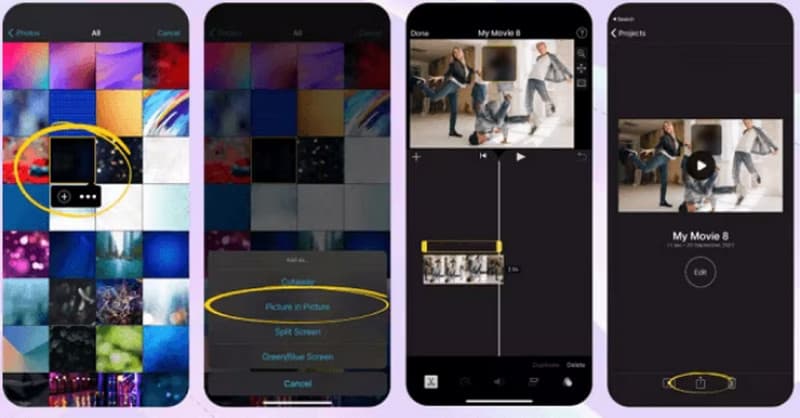
第 3 步拖曳並調整影像大小以遮蓋臉部。播放片段以檢查效果。滿意後,點擊 完畢 將其儲存在您的 iMovie 專案中。
第 4 部分:如何在 Android 上模糊影片中的臉部
當被問到如何在 Android 上的影片中模糊某人的臉時, 放置遮罩 它是一個簡單而有效的解決方案。這樣,無論您在何處使用相機,它都能自動偵測和追蹤人臉,從而保護您在網路上的隱私。使用 PutMask,您可以輕鬆地對從 Google Play 商店獲取的圖片進行人臉模糊處理。您可以將其用於自動人臉檢測和追踪,這對於短片拍攝非常有用。
步驟1安裝並開啟 PutMask。授予媒體存取權限,然後選擇“像素化影片”,並選擇要編輯的片段。將播放遊標移到人臉出現的位置,然後輕點 偵測人臉 讓應用程式自動找到它們。如果稍後出現更多人臉,請移動遊標並再次點擊「偵測人臉」。
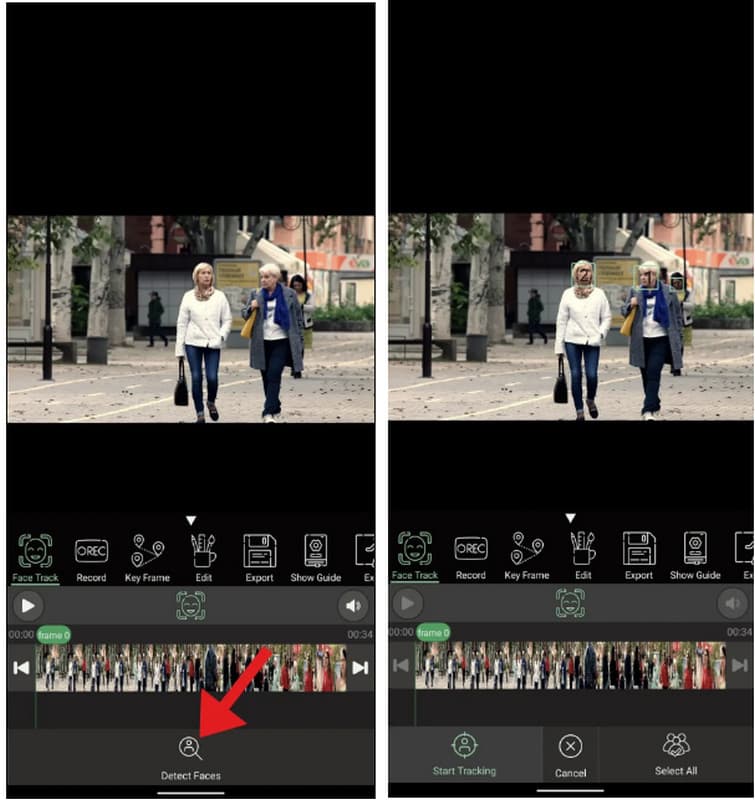
第2步選擇要模糊處理的臉。選擇像素化模糊或平滑模糊,調整區域大小/強度,然後點點 繼續.
第 3 步預覽您的視頻,檢查模糊效果是否跟隨動作變化。如有必要,請重新定位偵測點並重複臉部掃描。匯出影片進行儲存或分享,您的模糊編輯將立即生效。
不再只有專業人士才能使用人臉模糊技術,任何人都可以使用合適的軟體。此外,它們都提供獨特的方法來掩蓋或刪除影片中人物的身份或不想要的特徵。任何經驗水平的用戶都可以使用此應用程式的快速設定疊加層或自動人臉追蹤功能。所以,如果你一直在找一款 模糊影片中人臉的應用程式,現在您確切地知道從哪裡開始以及如何做,而無需猜測。
您完整的視頻工具箱,支持 350 多種格式的無損轉換。



 安全下載
安全下載


